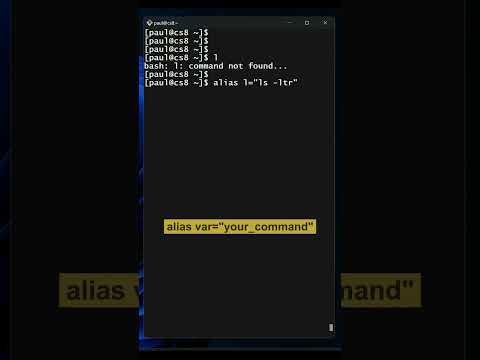2007 में वापस, हमने आपको दिखाया कि उबंटू पर सांबा कैसे स्थापित करें। चीजें बहुत ज्यादा नहीं बदली हैं, सिवाय इसके कि इसे कॉन्फ़िगर करने के और तरीके हैं। यदि आपके पास सांबा स्थापित नहीं है और आप कमांड लाइन से डरते नहीं हैं, तो बस उस आलेख में पहले चरण का पालन करें और बाकी के लिए यहां हमसे जुड़ें। अगर यह थोड़ा डरावना है, तो बस नीचे स्क्रॉल करें।
सांबा कॉन्फ़िगरेशन टूल इंस्टॉल करना
चूंकि यह मार्गदर्शिका शुरुआती लोगों के लिए है, हम उबंटू सॉफ्टवेयर सेंटर से क्यों नहीं जाते? इसे खोलें, और ऊपरी-दाएं कोने में "सांबा" खोजें।

आप कुछ अलग-अलग पैकेज आते देखेंगे। हमारे स्क्रीनशॉट में पहला एक वास्तविक सांबा पैकेज (हाइलाइट किए गए एक के ऊपर) है, जिसे "एसएमबी / सीआईएफएस फ़ाइल, प्रिंट, और यूनिक्स के लिए लॉगिन सर्वर" कहा जाता है। यदि आपने इसे अभी तक इंस्टॉल नहीं किया है, तो अब ऐसा करने का समय है। बस उस पर क्लिक करें और उसके बाद आने वाले दाईं ओर स्थित इंस्टॉल बटन पर क्लिक करें।
हमारे उपकरण के लिए, हालांकि, हम "सांबा" चाहते हैं, जो हाइलाइट किया गया सॉफ़्टवेयर है। इसे देखने के लिए अधिक जानकारी पर क्लिक करें।

आप देख सकते हैं कि पैकेज नाम "system-config-samba" है और इसका मतलब है कि हमें सही मिला है। बस इंस्टॉल बटन पर क्लिक करें। मैं इसे पहले ही इंस्टॉल कर चुका हूं, इसलिए मेरे पास इसकी जगह "निकालें" बटन है।
यदि आप उन सभी को छोड़ना चाहते हैं और केवल कमांड लाइन का उपयोग करना चाहते हैं, तो आपको यहां चलाने की आवश्यकता है:
sudo apt-get install system-config-samba
एक बार जब आप सब तैयार हो जाएंगे, तो आप उपयोगकर्ता और शेयर जोड़ सकते हैं!
उपयोगकर्ताओं को जोड़ना
जबकि सांबा उपयोगकर्ता खातों के बिना काम कर सकता है ("अतिथि" खाते का उपयोग करके), सुरक्षित होना और पासवर्ड-आधारित उपयोग को लागू करना सबसे अच्छा है। प्रत्येक सांबा उपयोगकर्ता को पहले स्थानीय खाते की आवश्यकता होगी। हमने पिछले लेख में जीयूआई का उपयोग करके यह कैसे किया है, परिवार-अनुकूल उबंटू सेटअप कैसे बनाएं। आपको यह भी कमांड लाइन पर ऐसा करने में सक्षम होना चाहिए, जैसा कि उबंटू सर्वर 910 पर एक नया उपयोगकर्ता बनाने में उल्लिखित है - पुराने संस्करण संख्या के बारे में चिंता न करें, यह अभी भी नट्टी में उसी तरह काम करता है।
एक बार जब आपके पास स्थानीय उपयोगकर्ता खाते सेट हो जाएंगे, तो सिस्टम> व्यवस्थापन> सांबा से सांबा कॉन्फ़िगरेशन टूल खोलें और संकेत मिलने पर अपना रूट पासवर्ड दर्ज करें।


सर्वर सेटिंग्स
इसके बाद, आइए कुछ जरूरतों को पूरा करने के लिए कुछ सर्वर सेटिंग्स बदलें। हमारी उपयोगिता के लिए मुख्य स्क्रीन पर वापस, प्राथमिकताएं> सर्वर सेटिंग्स पर क्लिक करें।


शेयर जोड़ना
शेयर जोड़ने के लिए, टूल की मुख्य विंडो पर हरे रंग के प्लस साइन पर क्लिक करें, या फ़ाइल> शेयर जोड़ें पर जाएं।


घर लिनक्स सर्वर पर सांबा की स्थापना करना एक आदर्श तरीका है जिससे सभी अपने घर नेटवर्क के अंदर फ़ाइलों को तेज़ी से, आसानी से और सुरक्षित रूप से साझा कर सकें। मैक को छोड़ दिया नहीं जाएगा, या तो, तथ्य की बात के रूप में, और हर कोई आसानी से यह जानना आसान कर सकता है कि इसे प्रबंधित करना आसान है।
क्या आपके पास सांबा के लिए पसंदीदा सेटअप है? क्या आप इसके बजाए कुछ और उपयोगकर्ता करते हैं? नीचे अपने विचार साझा करें!